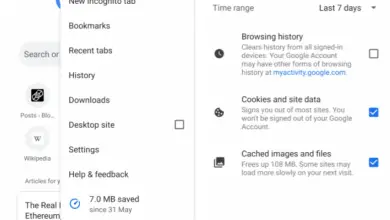Sneltoetsen voor Mac die u in gedachten moet houden
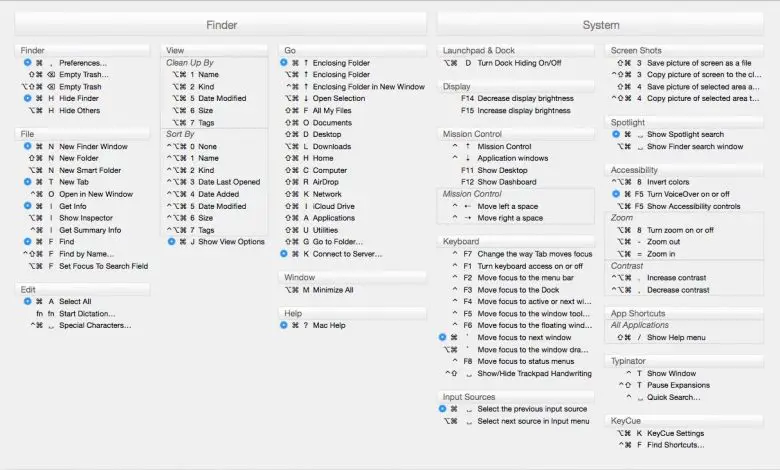
Apple Mac ordinateurs behoren tot de meest gevraagde jaar in in het bijzonder in professionele kringen. En juist in deze omgevingen kan tijdwinst bij de levering van producten of diensten essentieel zijn voor het voortbestaan van een bedrijf. Daarom willen we je deze keer wat laten zien Toetsenbord sneltoetsen voor Mac die je niet uit het oog mag verliezen. Wanneer u ze gebruikt, zult u in staat zijn om de schrijfinspanning te verminderen en zo uw taken eerder af te ronden.
Wat er gebeurt, is dat sinds we hebben sneltoetsen voor Windows 10 , het Mac OS X-besturingssysteem stelt ons ook in staat om een beetje met ze te spelen. U zult zien dat er verschillende sneltoetsen zijn, die zelfs in verschillende oplossingen kunnen worden onderverdeeld. U moet een kijkje nemen en degene vinden die het beste bij uw dagelijkse behoeften passen. Het mooie is natuurlijk dat je zelf snelkoppelingen leert.
En bovendien moet je bedenken dat, afgezien van basisbewegingen zoals het selecteren, kopiëren of opmaken van tekst zonder je handen van het toetsenbord te halen, je nog steeds de mogelijkheid hebt om een aangepaste sneltoets te maken in Mac OS X. Dat gezegd hebbende, we gaan enkele van de beste tips kennen.
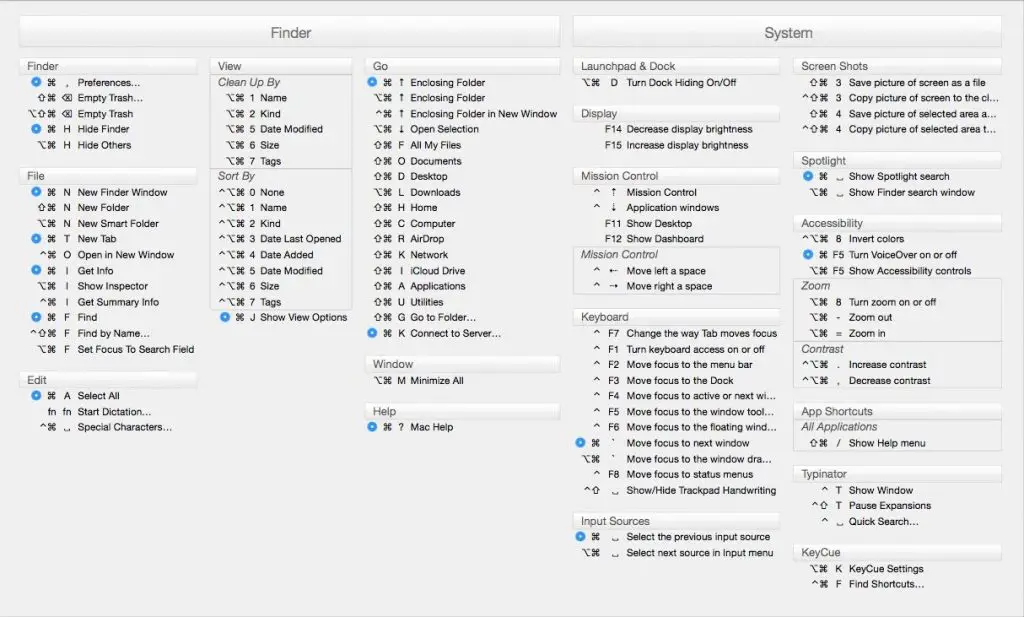
Sneltoetsen handig voor iedereen
Basistoetsenbordcombinaties
- Kopieer teksten en bestanden: cmd + c
- Teksten en bestanden plakken: cmd + v
- Tekst knippen: cmd + x
- Achteruit wissen: fn + wissen
- Knip of verplaats bestanden: cmd + c, dan cmd + alt + v
- Maak de laatste Finder-actie ongedaan: cmd + z
- Sluit de applicatie volledig: cmd + q
- Selecteer alle bestanden in de huidige map: cmd + a
- Ga terug naar het vorige venster of de vorige applicatie: cmd + tab
Basistoetsenbordcombinaties
- Maak een opname op volledig scherm: cmd + shift + 3
- Leg een deel van het scherm vast: cmd + shift + 4
- Terug of vooruit gaan in een map: cmd + pijl naar rechts of naar links
- Start zoeken in Spotlight: cmd + spatie
- Een applicatie openen of sluiten in volledig scherm (niet voor iedereen): cmd + shift + f
- App-voorkeuren openen: cmd +, (kommasymbool)
- Open venster in Finder of nieuw tabblad: cmd + t
- Sluit venster in Finder: cmd + w
- Een applicatie of een Finder-venster verbergen: cmd + h
- Voorbeeld van een document of bestand in Finder: spatie
- Stuur een bestand naar de prullenbak: cmd + delete
- Items uit de prullenbak verwijderen: cmd + shift + delete
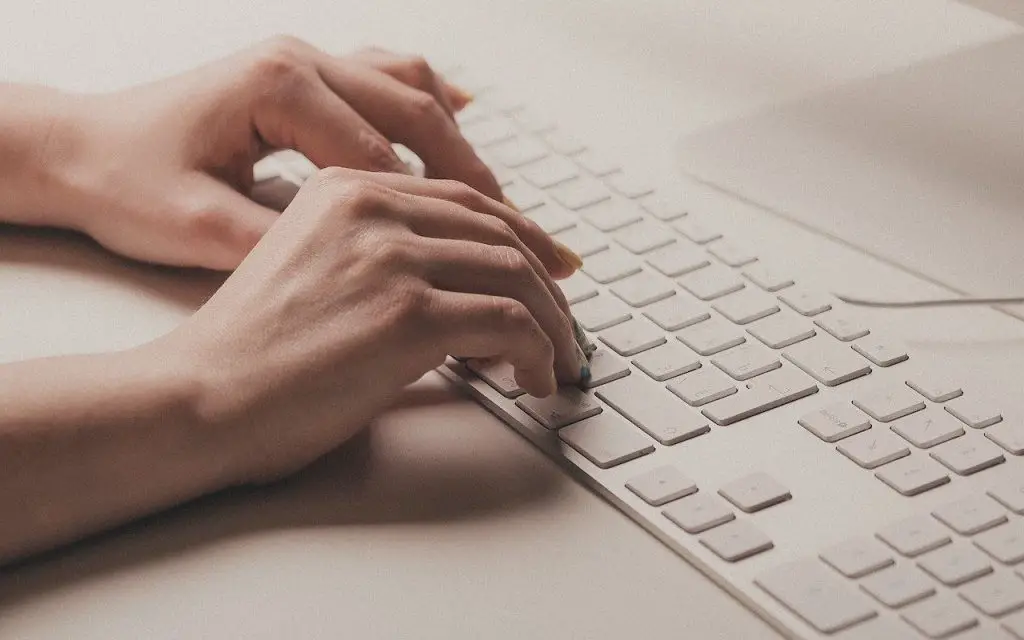
Safari-snelkoppelingen die u ook bij de hand moet hebben
Safari is de standaardbrowser voor Apple-apparaten. In veel opzichten compleet anders dan Chrome en andere browsers gebaseerde op Chromium , het heeft zijn eigen sneltoetsen. Hier zijn er een paar die het u misschien gemakkelijker maken in het midden van uw werk:
- Open een nieuw tabblad: cmd + t.
- Open een nieuw venster: cmd + n.
- Verplaatsen tussen tabbladen: cmd + hoofdletters + zijpijlen.
- Ga naar het begin of het einde van de pagina: cmd + pijltjes omhoog of omlaag.
- Scroll naar beneden op de pagina: spatie.
- Print de pagina: cmd + p.
- Herlaad de pagina: cmd + r.
- Toon drive: cmd + hoofdletters + r.
- Ga naar de pagina in de favorietenbalk: cmd + nummer van de favoriete positie.
Zoals je kunt zien, hebben we veel snelkoppelingen voor Mac. De meeste werken onder alle omstandigheden, terwijl andere speciaal voor uw browser zijn ontworpen. Het belangrijkste is dat u onthoudt welke u het meest dienen of dat u een annotatie maakt met de belangrijkste voor u.